最好解决的 WordPress 基本问题
已发表: 2018-10-22由于我已经使用 WordPress 几年了,我已经对它的可用性和功能、优点和缺点有了自己的经验和看法。 我喜欢 WordPress 作为博客平台以及直观且易于使用的 CMS,我始终建议将其用于您的项目。
尽管它有所有优点,但 WordPress 有一些缺点,我想进一步讨论。 本次审查的结构如下:
1.我会命名一个问题;
2. 描述其特点;
3. 谈论可能的解决方案。
如果你有一些意见和疑虑,你可以在下面的评论部分留下你自己的意见和疑虑。 所以让我们开始吧!
问题 #1 媒体文件名
如果您已经使用 WordPress 一段时间,您可能已经注意到,如果您将某个文件上传到媒体库,将其插入帖子中,发布此帖子,然后您想删除此图像,修改它并上传它具有相同的名称,您将显示旧文件。
例如,如果我将一个名为“Summer Sangria Cake”的文件上传到媒体库,将其插入帖子并发布,然后我删除该图像并用其修改后的副本替换它,也称为“Summer Sangria Cake”,新文件将在帖子区域显示为旧文件。
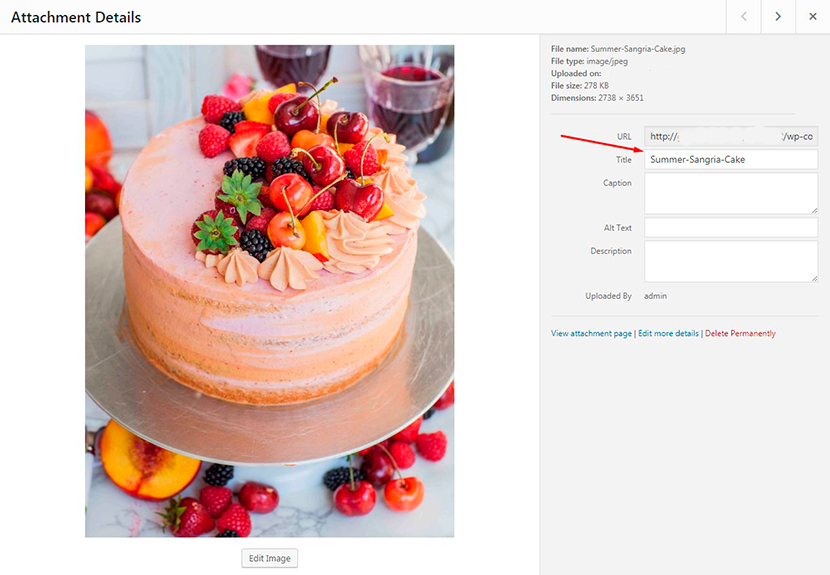
我在这里注意到的唯一一件好事是,如果您等待几天,您可以使用旧名称上传新图像而不会出现任何问题。 仅当您尝试在几分钟内一次替换图像时才会出现此问题。
解析度:
如果您想用新图像替换旧图像,只需更改其名称,它将显示为修改后的变体。 例如,您可以在图像的初始名称中添加“-”符号、单词、数字或字母——这取决于您。 只需确保您的图片名称经过 SEO 优化,这意味着它是有意义且相关的。
问题 #2 页面编辑
事实是没有可用的原生“WordPress 页面构建器”。 标准 WordPress 允许从其官方存储库安装默认主题,它们的功能包括几种帖子类型、一些小部件和 Live Customizer 中的主题选项。
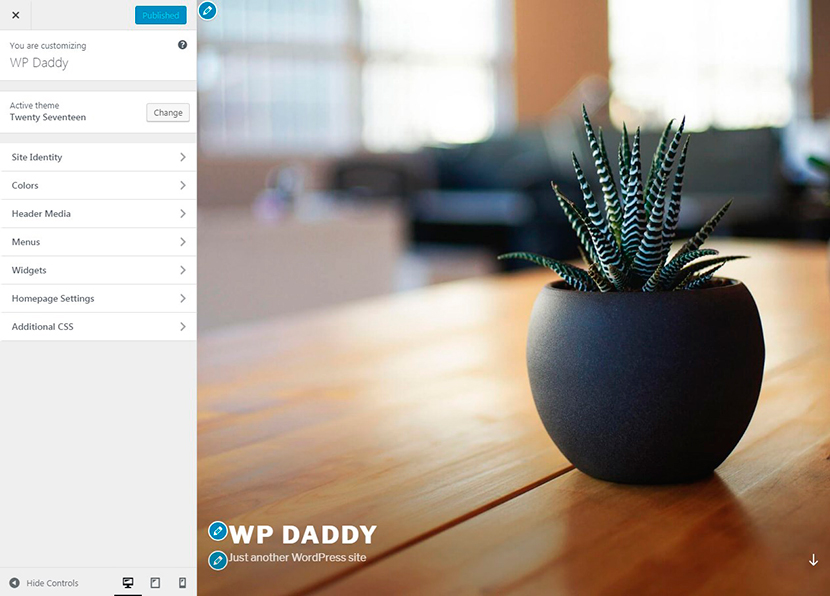
但是,如果您想要一些额外的功能和编辑机会,您应该使用自定义页面构建器,如 WPBakery 或 Elementor,可从其官方网站或 Codecanyon 等热门市场下载。 这些页面构建器还集成到 Themeforest 上可用的大多数高级 WordPress 主题中。
为什么这是一个问题? 好吧,有时 WordPress 被喜欢安装和使用免费 WP 主题的新手博主使用,并且不知道他们需要一些额外的解决方案,除了 WordPress 本身来构建他们的网站。 那么他们为什么要安装很多额外的插件呢? 有时,默认情况下所有必需的功能都可用时会很棒。
解析度:
决议几乎就在这里。 Gutenberg 可视化编辑器将在计划于 2018 年 11 月发布的新 WordPress 5.0 更新中默认提供。该编辑器将为您提供绝对全新的页面构建体验。
您还可以尝试其他平台来测试它们的功能,或者聘请开发人员创建全新的自定义 CMS 并从头开始制作网站 - 但这些解决方案更加复杂。
问题 #3 无休止的更新
安装 WordPress 后,每次有新版本可用时,您都应该定期更新它。 您还应该更新已安装的主题和插件,这是强制性任务。
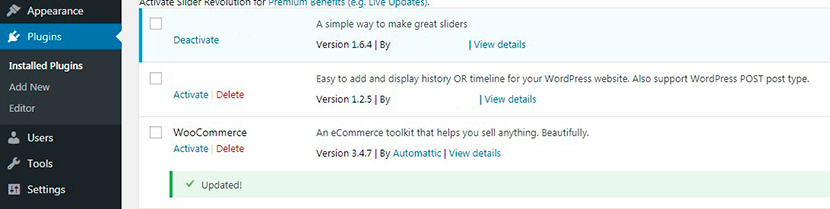

如果您不更新插件,您将面临安全问题以及在使用您的网站时遇到问题的风险。
插件和主题的更新是连续的和强制性的,这对于网站所有者来说就像是一份全职工作。
解析度:
如果要选择 WordPress 主题,请仅选择由经验丰富的开发人员制作的主题。 这些主题带有自动更新、全面的功能以及创建和运行特定类型网站所需的大量插件。 因此,除了主题包中可用的插件外,您不必安装太多额外的插件。
专注于您需要使用 WordPress 执行的特定任务,并找到可帮助您完成此任务的解决方案。
例如,如果您经营一个博客,则无需将其作为企业网站、在线商店和视频托管在一个地方。 太多的目的让用户感到困惑,太多的插件对性能有害。
无论如何,目前最流行的 WP 插件都是一键更新的。
问题 #4 不兼容的风险
如果您想用新的主题替换当前安装的主题,您应该首先将 WP 重置为从以前的设置、插件和自定义中“清理”WordPress。 否则,可能会导致新安装的主题的某些功能无法访问。
要进行重置,您应该使用官方存储库中提供的特定 WordPress 重置插件。 当插件处于活动状态时,它将在管理仪表板的工具 -> WP 重置菜单中可用。
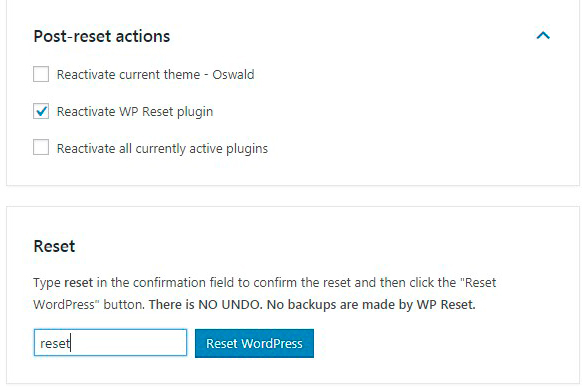
如果您在没有重置之前的 WordPress 的情况下用新主题替换当前的 WP 主题,您将面临发现全新主题的某些功能无法正常工作的风险。
重置后所有数据都将丢失,因此最好在重置之前先保存所有信息。 这是备份 WordPress 和将来恢复数据所必需的。
解析度:
在这种情况下,解决方案只是重新设计和自定义当前安装的主题,而不是完全改变它。 但是,决定权在你。
问题 #5 预览更改
有时,当您编辑已发布的帖子,然后单击更新按钮并希望单击预览更改按钮以实时查看修改后的帖子时,您将被重定向到 https://example.com/wp-admin/post.php 而不是重定向到您的帖子预览的页面。
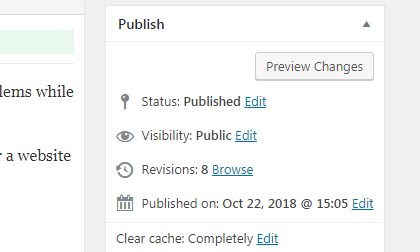
解析度:
只需单击查看帖子链接而不是预览更改按钮即可实时查看修改后的帖子。 该帖子将在同一选项卡中打开,您将能够看到更改。
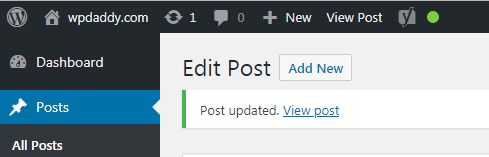
最后的想法:
这些评论旨在帮助所有新手了解他们在使用 WordPress 时可能遇到的问题。 此审查旨在帮助 WP 用户解决常见问题并防止可能的不便。
所以我希望这篇评论有帮助,
梅兰妮·H。
